Handleiding
Je bekijkt pagina 74 van 162
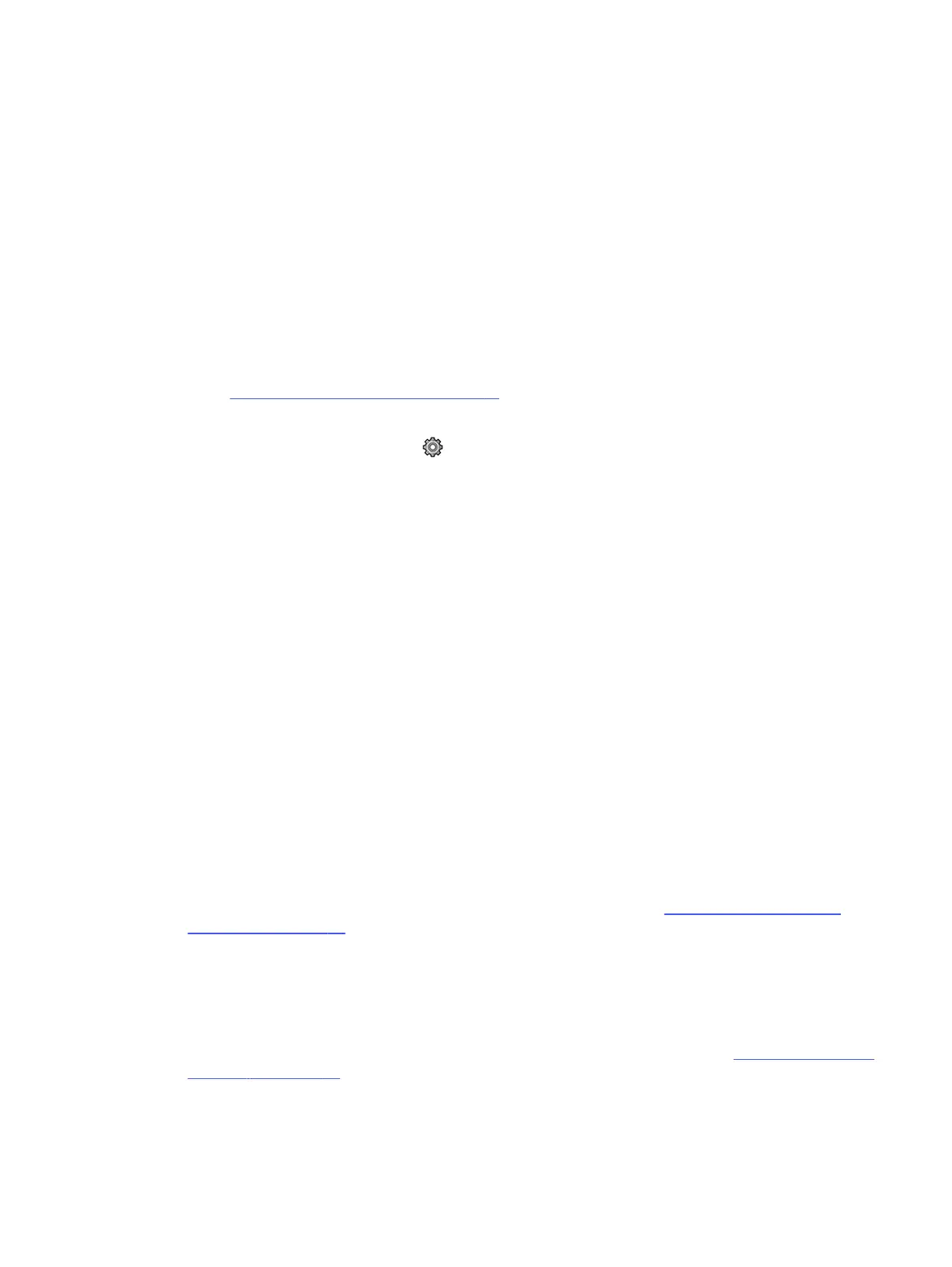
● Als de printer op de computer is aangesloten via andere tussenapparaten, zoals switchboxes,
bufferboxes, kabeladapters, kabelconvertoren, kunt u proberen hem te gebruiken als de printer
rechtstreeks op de computer is aangesloten.
● Probeer een andere kabel te gebruiken.
● Vergeet niet dat het ontvangen, verwerken en afdrukken van zeer grote bestanden lang kan duren.
● Als de printer waarschuwingen of foutmeldingen weergeeft die actie vereisen, neem dan de vereiste
actie voordat u probeert af te drukken.
Kan geen toegang krijgen tot de geïntegreerde webserver
Als u een rechtstreekse verbinding met de printer hebt via een USB-kabel, kunt u de geïntegreerde
webserver niet gebruiken.
1. Lees Geïntegreerde webserver op pagina 13 als u dat nog niet hebt gedaan.
2. Zorg ervoor dat de functie Geïntegreerde webserver in de printer is ingeschakeld: tik op
het voorpaneel op het pictogram Instellingen en vervolgens op Beveiliging > Geïntegreerde
webserver (EWS) > Op.
3. Controleer of de proxyconfiguratie in uw webbrowser de communicatie met de printer blokkeert.
4. Controleer of de printer correct werkt wanneer u afdrukt of hem opent vanuit andere toepassingen.
5. Als de printer waarschuwingen of foutmeldingen weergeeft die actie vereisen, neem dan de
vereiste actie voordat u probeert af te drukken.
6. Als al het andere mislukt, zet u de printer uit en vervolgens weer aan met de aan/uit-knop op het
front panel.
Het ontvangen van afdruktaken door de printer duurt te lang.
Als u een zeer grote afdruk naar de printer stuurt, duurt het normaal gesproken enige tijd voordat het
afdrukken begint.
Als u echter denkt dat het te lang duurt, is er een aantal zaken dat u kunt controleren:
● Zorg ervoor dat de netwerkkabel die is aangesloten op de printer een rating van minstens Cat5e
heeft.
● Zorg ervoor dat netwerkapparatuur en kabels met gigabitsnelheid uw computerclient met de printer
verbinden.
● Controleer of er geen koppelingsproblemen met het netwerk zijn. Zie Problemen met koppeling
oplossen op pagina 65.
● Houd er rekening mee dat in netwerktoepassingen met IPSec-beveiligingsprotocollen ingeschakeld
en geconfigureerd in de printer, netwerkprestaties terug kunnen lopen door het gebruik van
cryptografische algoritmes om de netwerkcommunicatie te beschermen.
● Probeer de fabrieksinstellingen van de netwerkconfiguratie te resetten om standaardinstellingen te
verkrijgen die geschikt zijn voor de meeste standaard netwerkomgevingen. Zie Netwerkparameters
resetten op pagina 64.
Kan geen toegang krijgen tot de geïntegreerde webserver
67
Bekijk gratis de handleiding van HP DesignJet Z9+, stel vragen en lees de antwoorden op veelvoorkomende problemen, of gebruik onze assistent om sneller informatie in de handleiding te vinden of uitleg te krijgen over specifieke functies.
Productinformatie
| Merk | HP |
| Model | DesignJet Z9+ |
| Categorie | Printer |
| Taal | Nederlands |
| Grootte | 0 MB |
Caratteristiche Prodotto
| Kleur van het product | Zwart |
| Ingebouwd display | Ja |
| Gewicht | 94000 g |
| Breedte | 1802 mm |
| Diepte | 695 mm |







